모니터 화면밝기 바꾸기, 다크모드 설정방법/ 컴퓨터 사용 시 눈 피로감을 줄이기
오늘은 프로크리에이트, 포토샵, 일러스트레이터 등 그래픽 작업을 할 때 화면 밝기 조절하는 방법을 알아보겠습니다. 프로크리에이트나 포토샵 등 그래픽 작업은 아무래도 장시간 모니터를 들여다보게 되고, 그에 따라서 눈에 피로감도 많이 느끼게 되는데요. 이때 화면을 다크모드로 설정해 두고 사용하면, 눈의 피로감을 줄이는 데 도움이 됩니다.
그래서 Procreate, Photoshop, Illustrator는 앱내에서 작업환경에 따라 화면밝기를 사용자가 직접 조절할 수 있도록 하고 있습니다. 앱별로 화면밝기를 조절할 수 있는 인터페이스를 조정방법을 알아보겠습니다.
1. 프로크리에이트 다크모드 설정하기
 |
밝은 인터페이스 옆의 토글을 왼쪽으로 밀어서 꺼주면 다크모드로 설정됩니다.
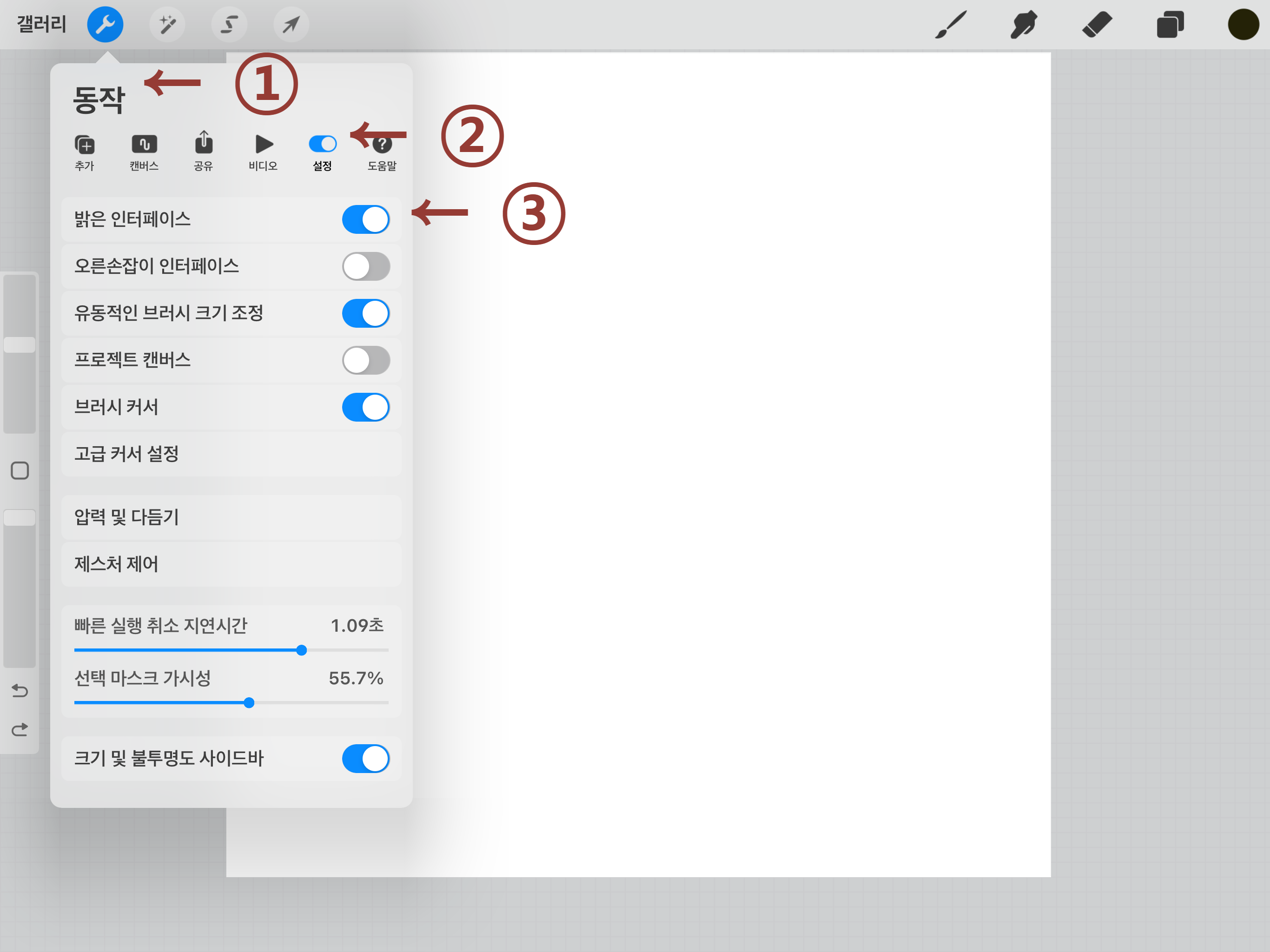
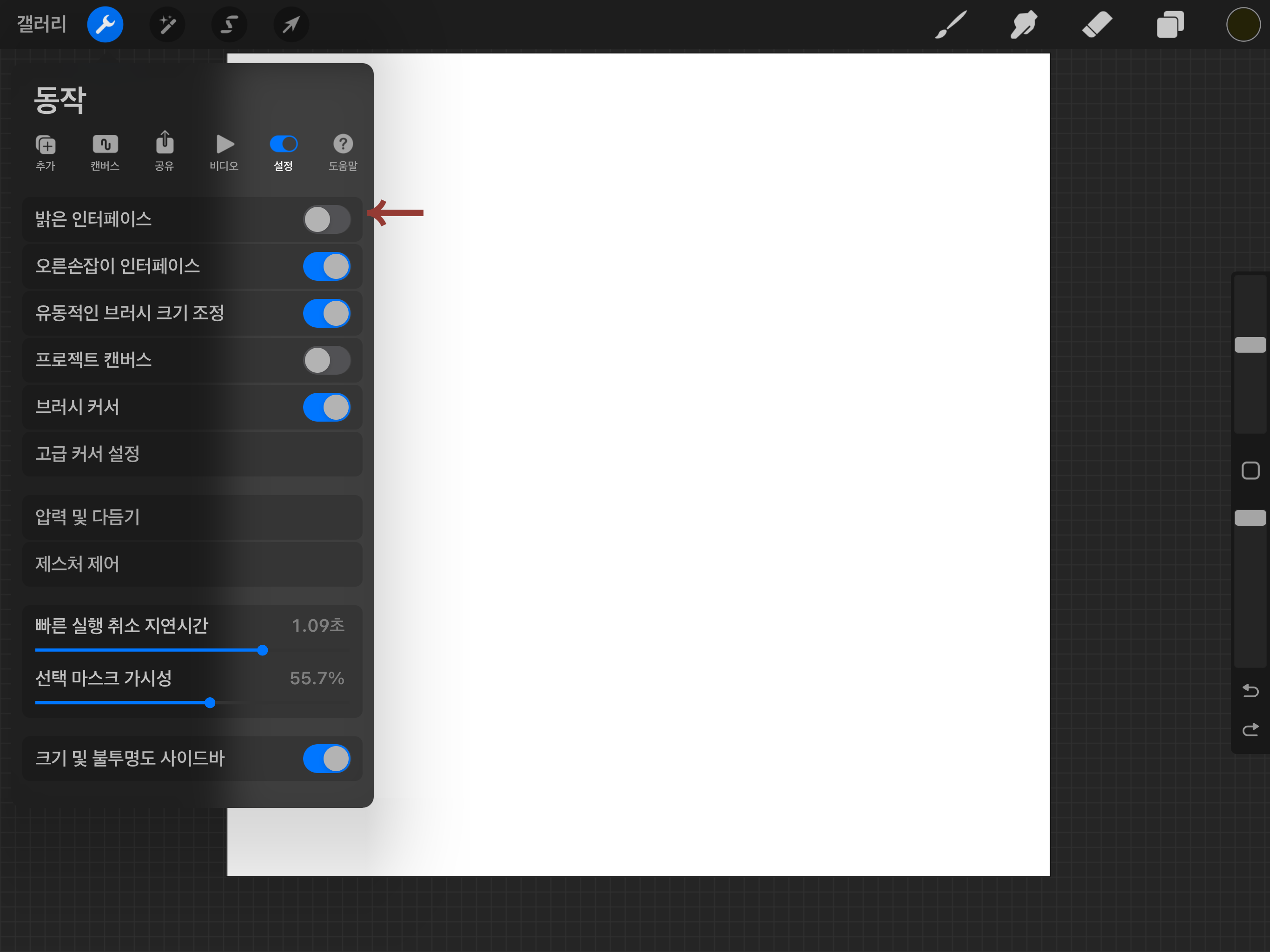
2. 포토샵에서 다크모드, 화면밝기, 인터페이스 설정하기
 |
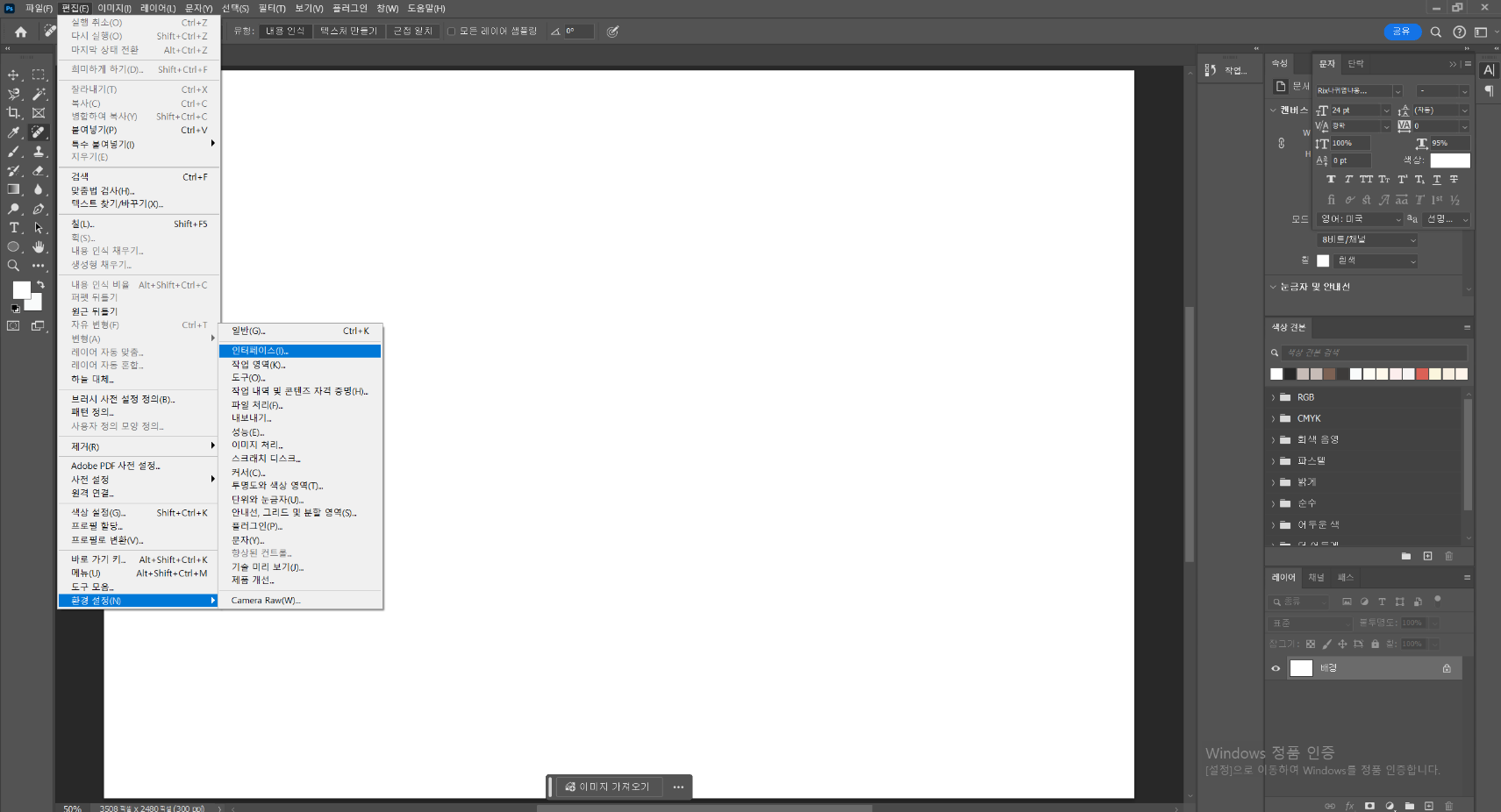
새로운 창이 열리고, 화면 색상테마를 4가지 중에서 선택할 수 있습니다.
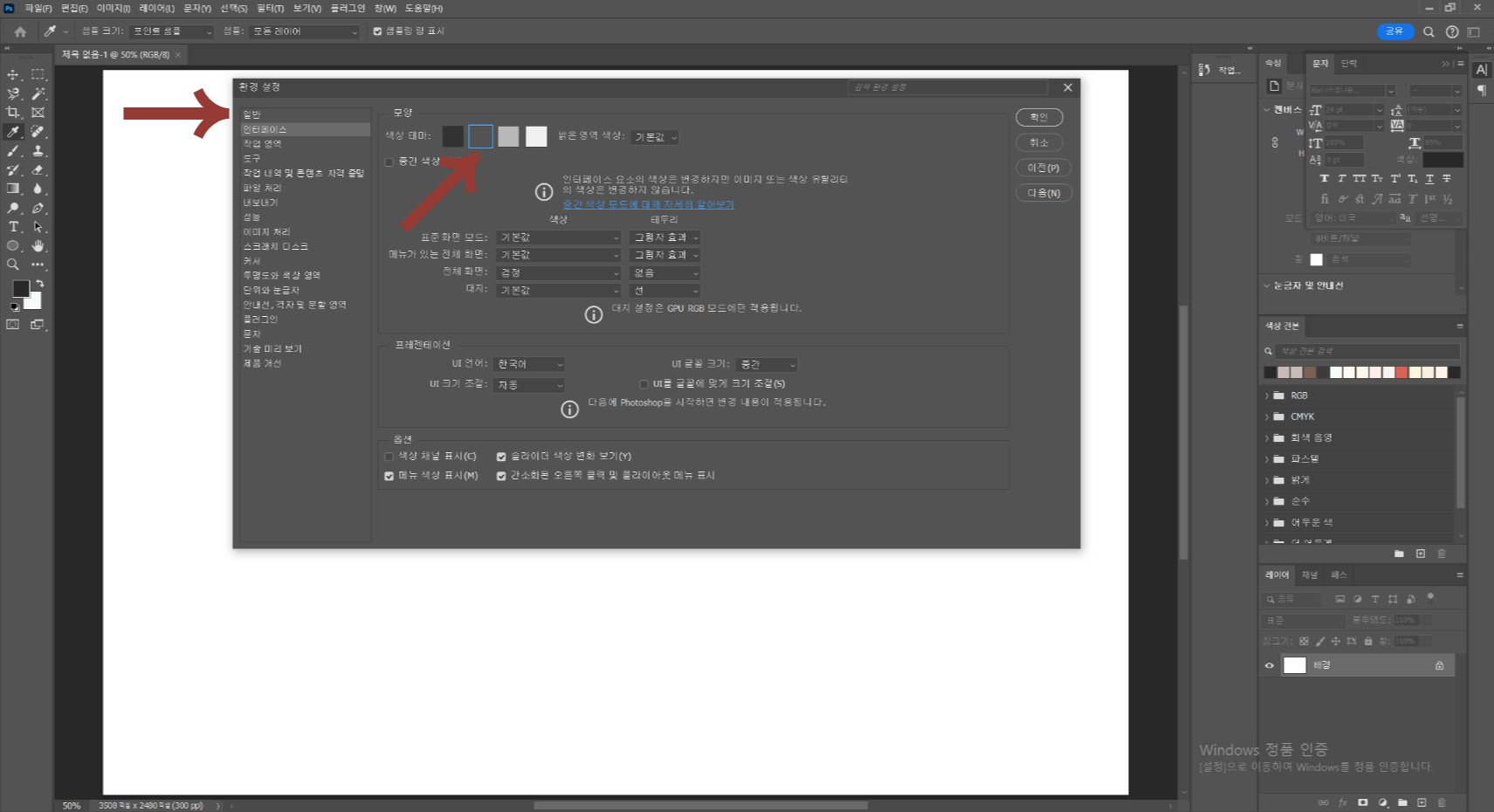
색상테마를 선택하면 아래와 같이 전체 색상테마가 바꾸게 됩니다.
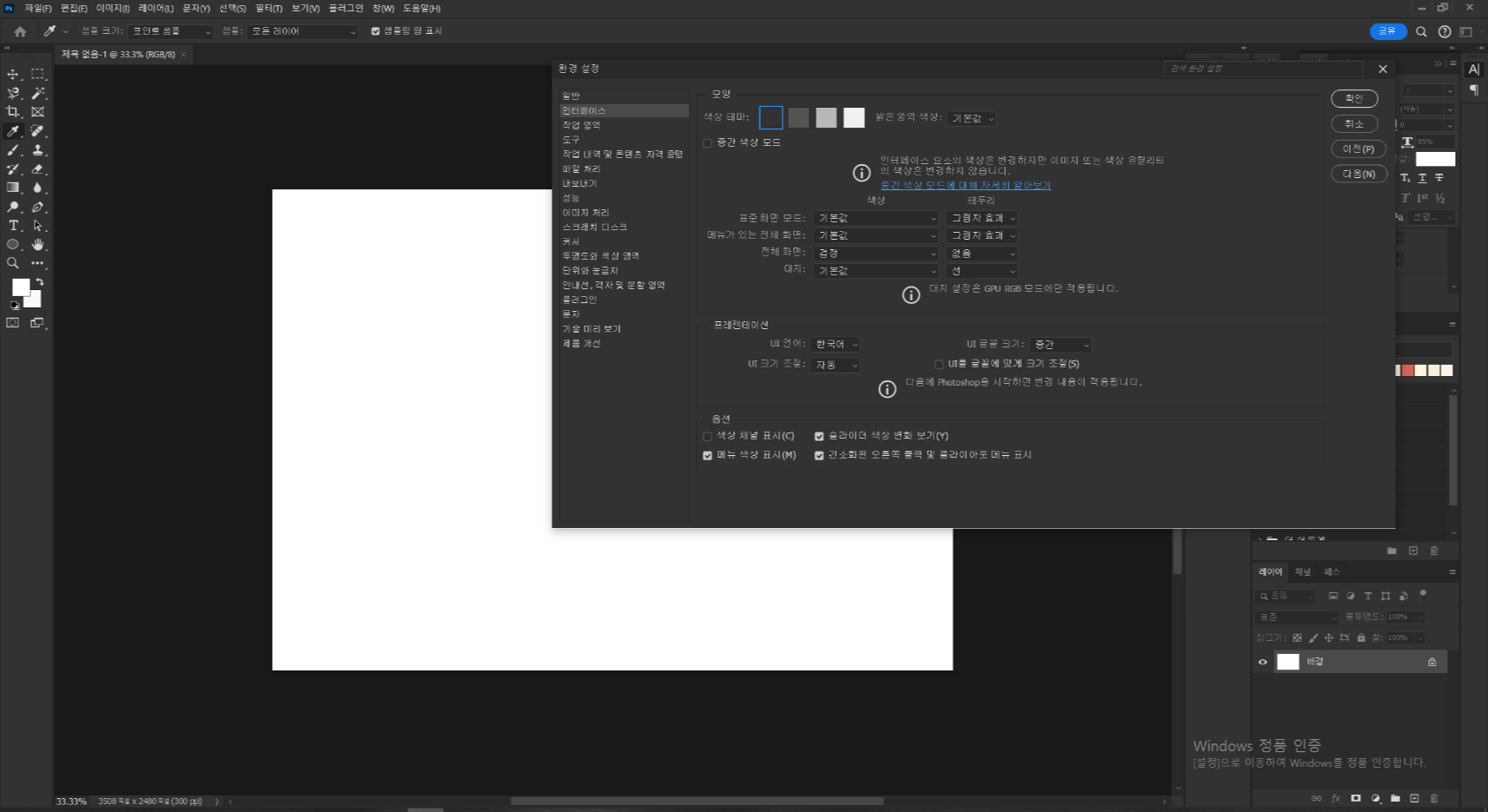
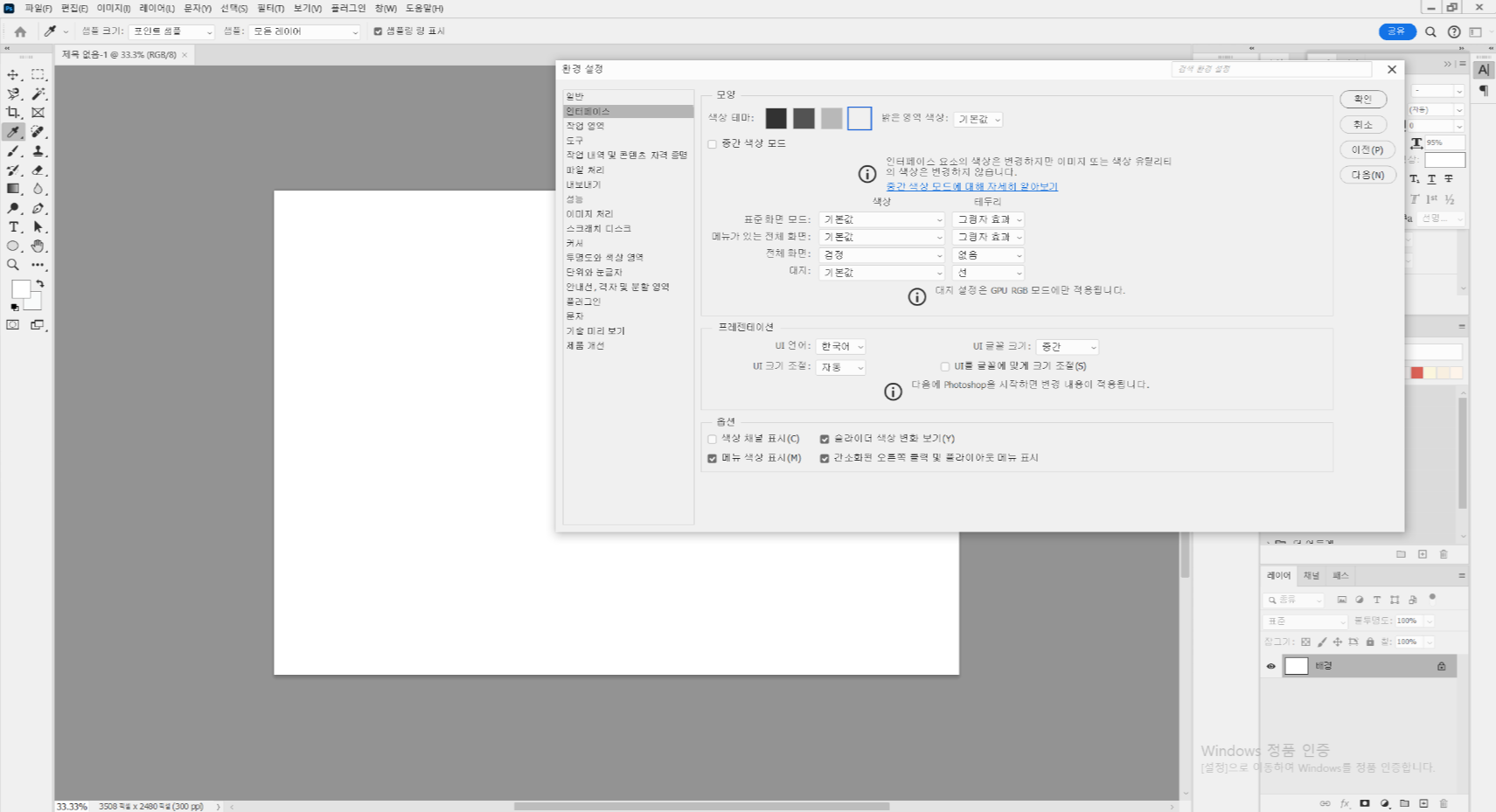
작업내용에 따라서는 조금 더 섬세하게 작업화면의 색상테마를 변경할 수도 있습니다.
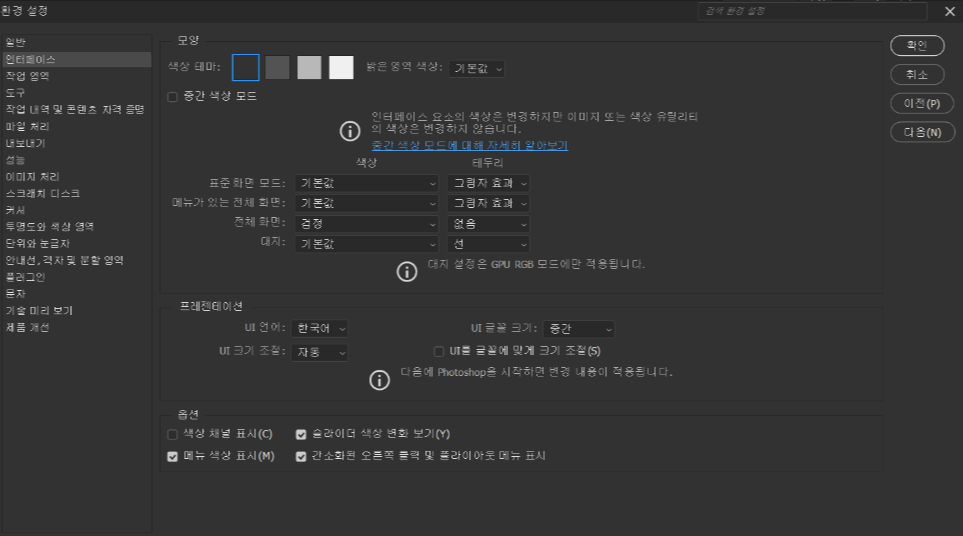
3. 일러스트레이터에서 다크모드, 화면 밝기, 인터페이스 설정하기
일러스트레이터도 포토샵과 마찬가지로 4가지 색상테마를 선택하고 바꿀 수 있습니다.
 |
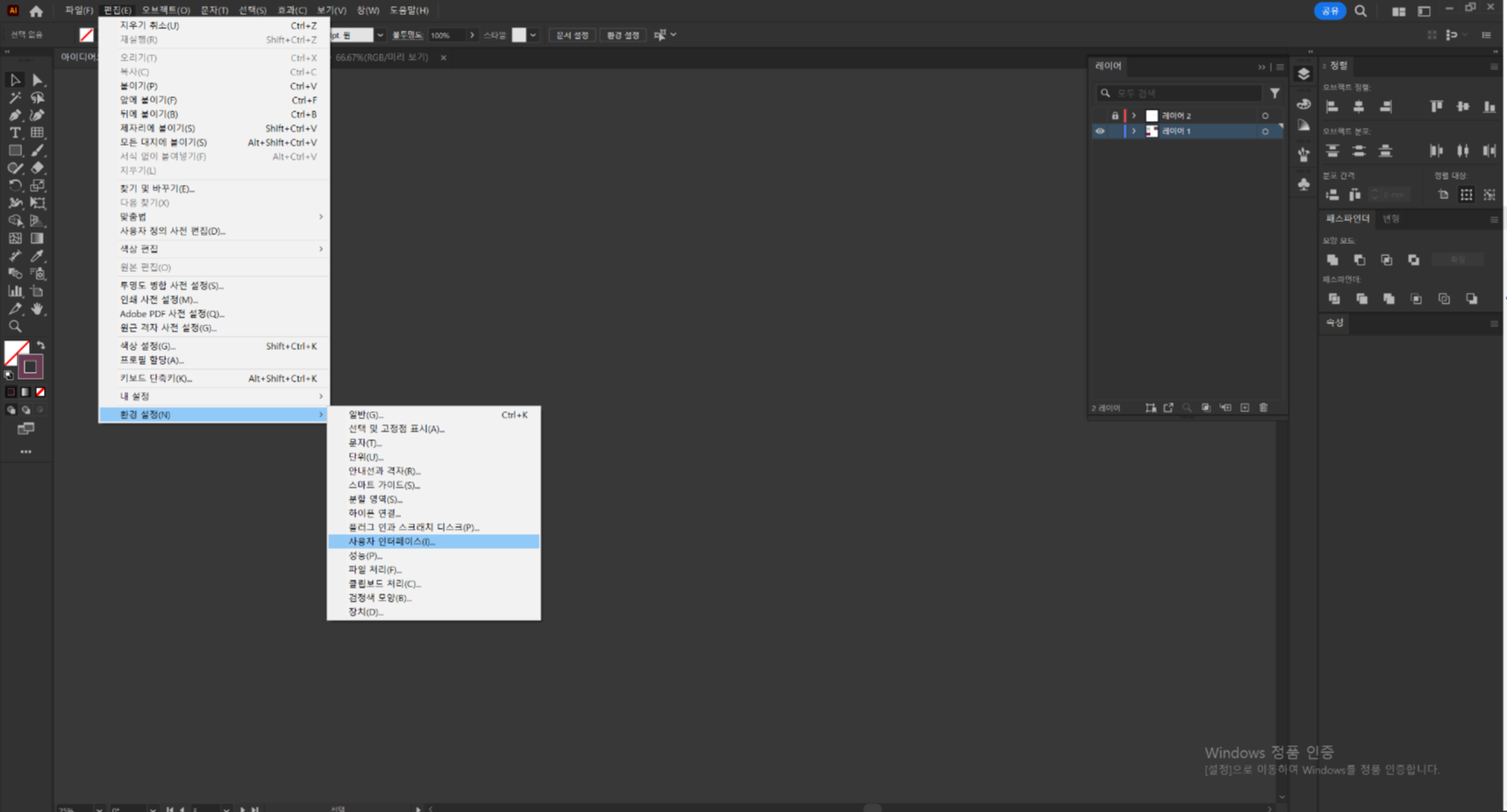
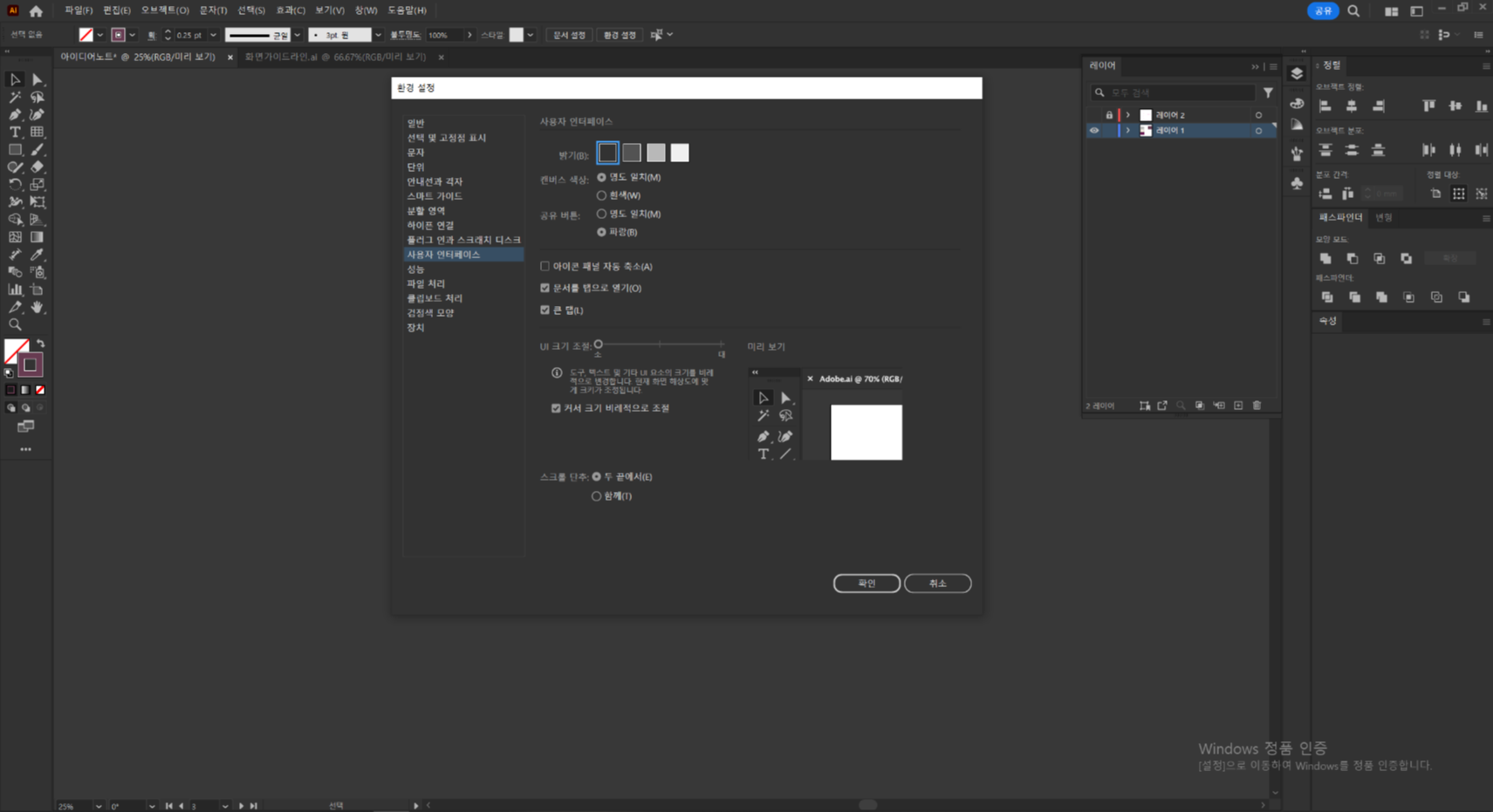
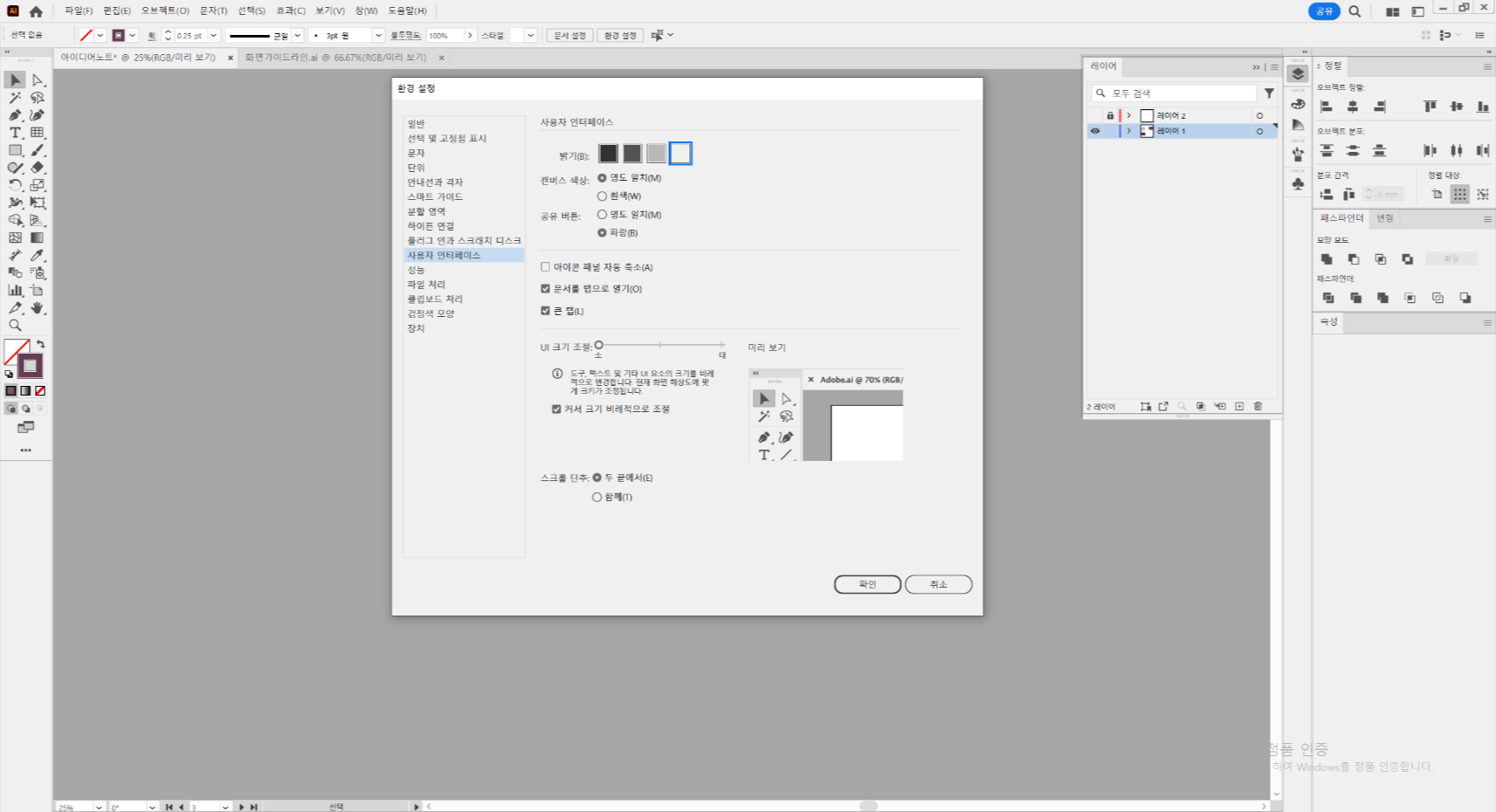
'알아두면 편리한 팁' 카테고리의 다른 글
| 네이버 큐알코드로 명함에 블로그 주소 QR코드 만들기 (1) | 2024.02.27 |
|---|---|
| 웹이미지 색상코드를 빠르게 찾아주는 COLORZILLA: 크롬에서 실시간 색상추출하기 (0) | 2024.02.24 |
| 색상 선택이 어려울 때, 중간 색을 찾아주는 컬러 블랜더 Color Blender (0) | 2024.01.28 |
| 이미지 색상을 추출해 주는 무료 사이트 - 픽톤 Pintones (0) | 2024.01.28 |
| 애플펜슬 펜촉 교체 #애플 펜슬 정품 (0) | 2024.01.05 |




댓글